皆さんこんにちわブログ初心者のトワリクです
ブログ初心者というよりパソコンも専門的なスキルは全くなく、PCは働いている会社の業務報告書類作成で使う程度です。それもフォームが予めあるので、文字入力くらいですかね😓
そんなPC知識ほぼゼロのサラリーマンがどんな風にブログをスタートしたかなどを発信しているブログです。
専門性の高い情報は、たくさん存在してますがほんとにPC知識が乏しい人が←トワリクのこと(笑)「こんな風に始めたよ」っていうのを書いてあるので、「そこはこうする方法もあるよ」などなどございましたら教えていただくと幸いです。

その前に、スキルもないのになぜブログを始めたのか
簡単にお話ししていきたいと思います。
ブログを始めた理由
きっかけは、勤め先の経営不振により収入が減ってしまったことが主な理由です。
あとは子供たちに残せる財産を考えたときに、貯金をしてお金を残すのも考えましたが
この先、日本がどのような経済状況になるかわからない事や稼げる仕組み、半永久的に定期的にあまりブレない収入元を残してあげられたらいいなぁ、とを考えて「ブログアフィリエイト」を始めました。
なぜ?知識もない私がブログアフィリエイトで収入を得ようと思ったか!
ズバリ!!時間の余裕が無くても隙間時間にできることが踏み出した理由です。
転職も考えましたが、すぐに年収が上がるほど甘くない現代社会・・・
副業でスポットでアルバイトも考えましたが、時間的な余裕がない生活状況
もちろんブログも執筆する時間があるので、その時間をバイトに費やせばいいんじゃないか?
それも考えたんです。
でもアルバイトって正直、将来性は無いし「その場しのぎ」になってしまい、70歳まで同じような働き方ができるかといったら無理だと感じました。昨今の日本の定年はみるみる伸びて、少し前までは60歳で定年を迎え、その後はお気楽に年金もらいながらたまにバイトしてみたりというような感じだったと思います。でも今は65歳になり70歳になるかもしれない。。。
その年齢になったとき大丈夫かな?と考えました。
結果、無理だなって!!
体力的な事やこの先のことを考えたり、結構色々模索し悩みに悩んで、転職サイトを片っ端から登録したり、ほんと毎日来る求人情報に目を光らせ、通勤2時間の電車内はスマホとにらめっこでした・・・
毎日そんな日々が続いている状況で、睡眠時間3時間半で立ち仕事、休みは妻が大変なので育児の手伝いをし、ヘトヘトになってしまってました。
このままではちょっと持たないなと思って、いったん頭の中を整理しようと思い手帳に通勤の時間を使って書き出しました。
ブログを始めた動機
一番目、子供がまだ小さいこと、育児もしたい!子供との時間も確保したい、そしてなによりも子供と過ごす時間がもっと欲しい!
二番目は子供たちが社会人になったときお金で何かを諦めたり困ってほしくないから毎月の一定の収入を得られて、くいっぱぐれない何かを残してあげたい!
三番目は今の収入にプラスアルファできるもの!
というように「自分がどうしたいか?」を頭の中で考えているだけではなく実際書き出してみたわけです。自分の場合はそうすることで「自分がどうしたいか?」もそうですが「何をしたいか?」を明確にすることができました。
こんな感じでいろいろ考えた結果、ブログになったわけですが、転職サイトとか見ているとブログで稼げるみたいな広告を目にする機会が多くなり、これなら育児の時間の確保と子供との時間、将来子供たちに残せる収入元、現在の収入にプラスアルファができる!ということでブログを始まるに至りました。
では実際どのように進めて行ったかがこちらになります!!
ちなみにわたくしは、ブログ構築システムはワードプレス(WordPress)を使用し
レンタルサーバーはエックスサーバーを利用しています。
エックスサーバーにした理由
サーバー会社は色々あるので迷いましたが、一番の理由は設定が簡単だったこと!
知識がなく、プログラミングの知識もない、調べたりブログの本やネット検索で調べたり色々調べた結果「簡単に設定ができる」
これが初心者には一番良いと思い決めました。
サーバーが決まったら、次はドメイン設定になります。
ドメインとは?
これから始めるブログサイトの住所になります。
ここでもXサーバーにした理由になりますが、無料の独自ドメインの取得ができるということ
初心者にとっては、無料って響きに惹かれちゃうんですよね(笑)
有料にしてもそんなに高く感じなかったですが、なるべく抑えられるところは抑えて行こうと決めたいたので無料取得できることもポイント高かったです。
新規無料ドメインの取得方法

ドメインってどう決めたらいいかわからないので
色々検索しましたが、PCスキルが無かったり
始めたばかりで「失敗したくない」という思いが
あってなかなか決められなかったです(笑)
なので、自分の場合はサイト名を入れたりして作りました
大枠はこんな感じです!
ドメイン名を決める
ドメイン名の決め方は、ブログタイトルを入れて決めるのが一番良いです。
ちなみに自分は、雑記ブログ(多ジャンル)でスタートしたので単純にサイト名をそのままドメインにしました。
なかなか決まらない場合は、検索すると人気上位の方のブログが出てきますので、そのURLとブログタイトルやサイト名を覗いてみると良いです。
実際、検索結果上位の方はほぼ紐づけてます!
ドメインは後で変更も可能ですが、色々面倒なので初心者の場合は「あとで変更できるならとりあえずこれでいいかな」で決めることはおすすめしませんのでご注意ください。
レンタルサーバー会社を決める
サーバーをどこにするか・・・
初心者が始めるにあたって最初に悩むところですが、色々検索すると沢山出てきます。
私が決めたポイントは!
- 速さ
- 料金
この2つに絞って決めました。
その時々で、キャンペーンをやっていたり、独自ドメインが2個まで永年無料など大体どのサーバー会社も行っています。
なので悩むところですが、私はXサーバーで始めました。
大体、キャンペーンを開催しているので、料金プランなど詳細を確認するなら下の広告から見ていただくとわかると思います。
ちなみに私が選んだプランはスタンダードプラン
企業ブログではなく個人ブログなのでそんなに容量が必要なく、初めはスタンダードプランで良いと思います。
○全体的な流れをおさらい
サーバー契約➡レンタルサーバー➡スタンダードプラン選択➡契約期間の選択➡支払い設定
この順番になりますので覚えておきましょう!
契約期間は、キャンペーンであったり契約期間が長 ければ月単位の支払いがお得になるので、やり抜くんだという決意がある方は、月単位の支払いがお得になるプランを選ぶことをお奨めします。
初めてだし継続できるか不安!そんな方は、6ヶ月契約もあるので自分のモチベーションで最初は契約すると良いと思います。ブログって始めると結構楽しいので、6ヶ月はあっという間なので、1年契約なんかはキリも良くて良いのではないでしょうか。
料金が安いに越したことはないですが、正直初心者だと迷いますよね
私も良くわからない部分があり、なかなかサーバー契約が決まらず時間だけが過ぎてしまった経験があります。
ですのでその時間は、勿体ない時間だなと思い色々な口コミなど見て契約しました
サーバーに悩む時間は、ブログの作成に時間を費やした方が良いと思います。
サーバーにドメイン名の入力
ドメイン名は決まりましたか?
多分まだ悩んでいる方は多いのではないでしょうか!
ここまで来たらあと少しでブログが始められますので頑張りましょう(⌒∇⌒)/
冒頭でもお話しましたが、ドメイン名は始めるブログにもよりますが
子育ての特化ブログであれば
「https://www.kosodate.OOO/」のように作ることもできます。
先に使用されている場合は使えないですが、いくつか「こんなものなら使えます」みたいなものが入力すると出てくるので、もし先に使用されてしまっているのならそれを参考に自分のわかりやすいドメイン名にアレンジしてドメインを決められるので難しくないので安心してください!
次にサーバーにログインすると各項目の入力画面になりますので、焦らず各項目を埋めていきましょう!
どうしたらよいかわからなくても安心してください。
こういう類は検索すると沢山出てきますので、初心者でもちゃんとできます。
そういう私も検索して、始めた初心者ですから(笑)
ちなみにサーバー会社は大体と言っていいほど独自ドメインが1つ無料の特典がついてますが必ず確認してください。
せっかく無料なのに登録や手順を間違えたばっかりに適用になっていなかった・・・
なんて残念なことにならないようにしましょう!
実際、どうゆう画面になるのかわからないと不安だと思いますのでXサーバー内の画面を引用して流れをお伝えします。
独自ドメイン永久無料特典のお申し込み手順
各種特典お申込みをクリック

2.独自ドメイン永久無料特典の「この特典を使用する」をクリック
特典を適用するサーバーを選択し、独自ドメイン永久無料特典の「この特典を使用する」をクリックします。

3.希望するドメインを入力
区分の「新規取得」「移管申請」のいずれかを選択のうえ、ご希望のドメイン名を入力し、「検索する」をクリックします。
- 新規取得…ドメインの新規取得をする場合
- 移管申請…他社からドメイン移管をご希望の場合

4.確認・独自ドメイン永久無料特典申請
ドメイン名に誤りがないかどうか確認のうえ、「選択したドメインの取得申請をする」をクリックしてください。

こんな感じで案内付きで進んでいけますので、順番に沿って焦らず進めて行きましょう(⌒∇⌒)/
個人情報の入力
ここは単純に氏名や住所の入力です。
難しくないのでここは割愛させていただきますね!
ちなみにもしわからない、ちょっと不安だなという方用に一応画像を添付しておきますので不安な方は一度ご覧ください。


上から順に説明文を記述しておきますので、不安な方は見ながら入力してみたください(⌒∇⌒)
メールアドレス・・・私の場合は普段使う携帯のGmailアドレスにしました。これはすぐに確認できるものが良いと思います。PCがメインであればPCのもの!
パスワード・・・必ずメモを取り、忘れないようにしましょう!!
登録区分・・・私は個人のブログなので個人にしました。
名前・・・ご担当者様(法人の場合)は個人のブログであれば自分の名前の入力でOKです!
フリガナ・・・苗字と名前の欄があるので、分けて入力をしてください。
郵便番号、住所等は細かくは割愛させていただきます。事務所を構えている方はそちらの住所で構わないと思いますが、私のように個人ブログで自宅で運営なさる方はご自宅の住所の入力をしてください。
支払い情報の入力
情報の入力の前に、お支払いの方法がいくつかありますのでまずは、そちらからご紹介します。
ちなみに私は、カード決済にしています。
エックスサーバーの支払い方法一覧
- クレジットカード
- 銀行振込
- ペイジー
- 翌月後払い(コンビニ/銀行)
- コンビニ払い
私が調べたところ、このように5つの方法がありますので、面倒な方はクレジットカード払いが一番楽です。
不正利用等のセキュリティ面で不安な方は、ペイジーやコンビニ払いが良いのではないでしょうか♪
出不精であまり外出しないけど、用事があれば出る方は気分転換に外出も良いと思いますのでコンビニ払いや銀行振り込みなんかにして半強制的に出るみたいにしても良いのかなと思います。でも結局長い期間を選択したらMAXで36ヶ月ですからあまり意味ないですね・・・
契約期間を選ぶ際の注意点
契約期間は、支払いの設定の際に3か月、6か月、12か月、24か月、36か月の5種類から選択できますがサーバーのお申し込みの際にプラン選択があるのですが




契約プランと契約期間をクリックすると料金もしっかり確認できますので焦らず確認しながら無理なく支払えるプランを選択しましょう!
ご参考までにですが、契約期間を決める際のポイントです
ブログを長期間継続していくという方は長期のプランの方がひと月当たりの金額が割安になります!まだ初心者だしどれくらい続くかわからないという継続に不安な方は、まずは半年で契約してみるのがコスパ的にも良いのではないかと思いますので、期間がなかなか決められないという方は参考になさってみてください。
では最後の工程「支払い設定」になります
こちらも画像を確認いただきながらの方がわかりやすいと思いますのでエックスサーバー内の支払い設定の画像を引用させていただきます
トップへ戻る: 【ブログ初心者】ブログの始め方、サーバーってどこが良い?お支払い方法一覧
弊社では、クレジットカード・銀行振込・ペイジー・あと払い(ペイディ)・コンビニ払いがご利用いただけます。
クレジットカード
※3Dセキュア2.0に対応していないクレジットカードはご利用いただけません。
※デビットカード、プリペイドカードについてはVISA、Mastercard、JCBがご利用いただけます。
※デビットカード、プリペイドカードについてはカード発行会社によってはご利用いただけない場合がございます。その場合には、その他のお支払い方法をご利用ください。
※JCB発行のプレモカードはご利用いただけません。
3Dセキュア2.0について
3Dセキュア2.0は、クレジットカード会社が提供する、決済をより安全に行うための本人認証サービスです。本人認証画面が表示された場合は画面の案内に従い本人確認の実施をお願いいたします。
詳細は各クレジットカード会社のページをご確認ください。
銀行振込
※三井住友銀行以外からお振込みをされる際は、 振込元銀行の仕様により入金反映が翌営業日となる場合があります。
※海外からの送金は受付けておりませんので、あらかじめご了承ください。
ペイジー

あと払い(ペイディ)

コンビニ払い






このようにお支払方法は、色々ありますので自分で管理しやすい方法を選択されると良いと思います。
ご参考になりましたでしょうか?簡単なご紹介なので物足りない場合もあると思いますがまずは、コツコツ自分のペースで無理なく始めてみましょう♪


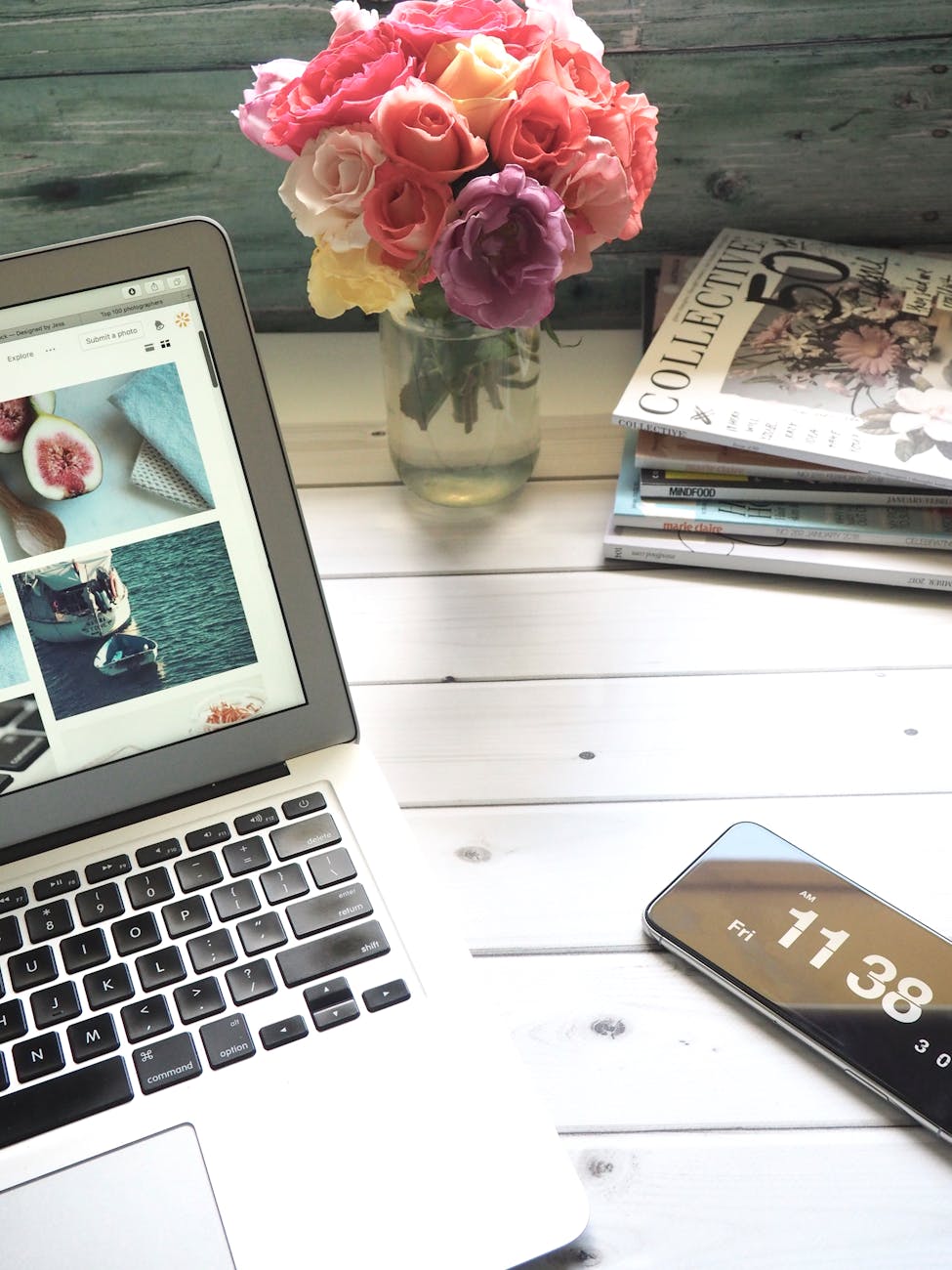
コメント